soft help
 |
e���� |  |
P-Time Rec | |
| �Ζ����ԊǗ��\�t�g | �Ζ����ԊǗ��\�t�g�i�A���o�C�g/�p�[�g�^�C�}�[��p�j | |||
������͑�������ł�
�\�t�g�̎d�l�ɂ��Ă���������������������
| ���� | | | �N�ԏW�v�ie���ǂ̂݁j |
|
|
||
| �]�� | ||
|
|
�N�ԏW�v(e���ǂ̂݁j |
|
| �A�J���ԁA���ԊO�A�Ζ������A�x�Ɏ擾������ ���ʂɕ\�� |
|
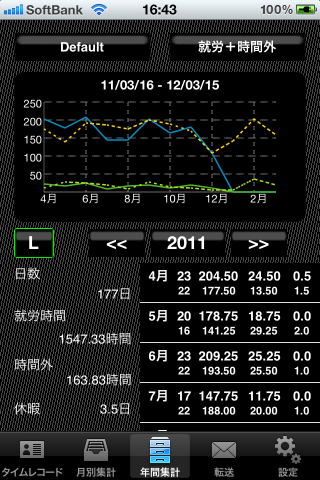 |
�\���A�W�v����v���t�@�C���̑I���{�^�� �O���t�̕\����ւ� �A�J���ԁ{���ԊO�A�A�J���Ԃ̂݁A���ԊO�̂� �̕\����ւ� 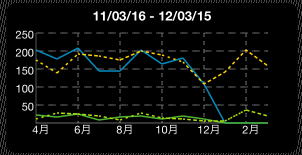 �����͌��ݑI������Ă���N �j���������f�[�^�̑O�N���� �\������N�̐ؑփ{�^�� �����@�O�N�̃f�[�^�� �����@���N�̃f�[�^�� �h�Q�O�P�P�h�@���N�̃f�[�^��\�� �O�N�̃f�[�^�\���̐�ւ� �ΐF�̏ꍇ�́A�O�N�\�� �オ���ݑI������Ă���N�̍����� ���A�o�Γ����A�A�J���ԁA���ԊO�A�擾�x�ɓ��� ���͑O�N �N�x�J�n�����ŏ�i�ɕ\������� |
|
|
|
�]�� |
|
| ���ʂ̋L�^�ƏW�v���ʂ��b�r�u�t�@�C���ɂ��āA���[���Ŏw��A�h���X�� ���M���܂� |
|
| ���b�r�u�t�@�C���쐬���@ | |
| �b�r�u�t�@�C���쐬���@�i�ΑӃf�[�^�̑I����@�j���ς��܂� | |
 |
�@�v���t�@�C���I���{�^�� �@"�^�C�����R�[�h�h�őI������Ă��� �@�v���t�@�C�����ŏ��ɂ�������܂� �A���ʃ��X�g �@�I�����ꂽ�v���t�@�C���ɋΑӋL�^���L��� �@���ʂɃ��X�g�\�����܂� �B���M���X�g �@���ʃ��X�g����I�������ΑӃf�[�^��������� �@�\������܂� �C�t�@�C���`���I���{�^�� �@�]������ۂɂQ��ނ̃t�@�C���`���� �@�I���o���܂� |
|
|
|
| ���M���X�g�̍쐬 | |
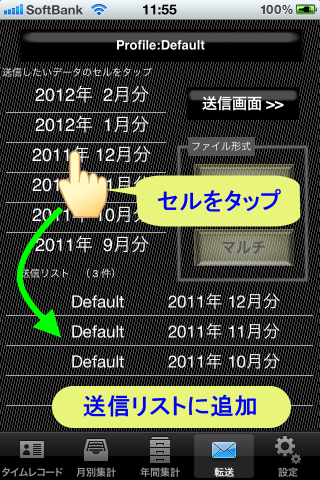 |
���肽�����f�[�^���^�b�v ���M���X�g�ɏ����lj�����܂� �쐬�����b�r�u�t�@�C���ւ� ���̑��M���X�g���ɏ������܂�܂� �i�V���O���̏ꍇ�j ���M���X�g���ɔԍ���t�^���܂� �i�}���`�̏ꍇ�j ���M��ʂ֑J�ڂ���ƃN���A����܂� �i���M���X�g�̕ۑ��@�\�͂���܂���j �����ӂ������� |
|
|
|
| ���M���X�g���獀�ڂ̍폜 | |
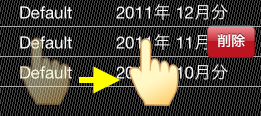 |
���M���X�g����폜�������ꍇ �Z�����X���C�v���폜�{�^�����^�b�v |
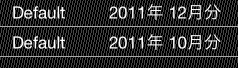 |
�폜����܂� |
|
|
|
| ���̃v���t�@�C���f�[�^�̒lj� | |
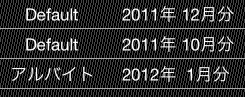 |
���X�g�쐬���� "�v���t�@�C���I���{�^��"���瑼�̃v���t�@�C����I�� ���l�Ɍ��f�[�^�𑗐M���X�g�ɒlj��o���܂� �P��̂b�r�u���M�ŁA�����̃v���t�@�C���A���f�[�^�� ���邱�Ƃ��o���܂� |
|
|
|
| ���M�t�@�C���`���̑I�� | |
 |
�b�r�u�t�@�C���̍\����I�����܂� �����ꂩ�I������Ă��Ȃ��Ƒ��M�ł��܂��� �V���O���B�B�B �@�P�̂b�r�u�t�@�C���ɕ������̃f�[�^�𑗐M���X�g���ɏ������݂܂� �}���`�B�B�B �@���ʂ̃f�[�^���ɂb�r�u�t�@�C�����쐬���܂� �@�t�@�C�����̖����ɂP����ԍ���t�^���܂� �b�r�u�t�@�C���̖��O�͑��M���̓��t�ɂȂ��Ă��܂� �쐬�����b�r�u�̗e�ʁi���M���X�g�̍��ڐ��j���傫���ꍇ�A �o�^����Ă��郁�[���A�h���X�̃T�[�o�̐����ɂ�� ���M�o���Ȃ����Ƃ�����܂� �m�F�̏エ�g���������� |
Copyright © AiMiS, all right reserved, since 2006.
�ΑӁA�^�C�����R�[�h�A�d���A�A���o�C�g�A�c��
|